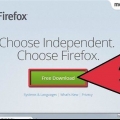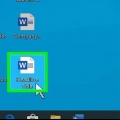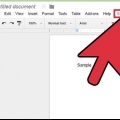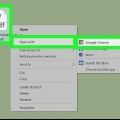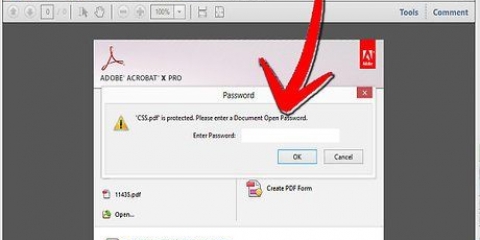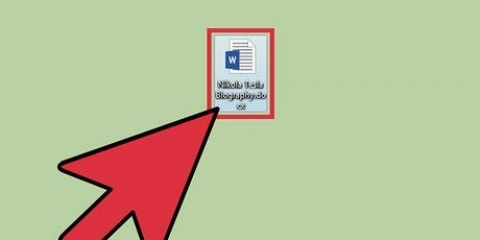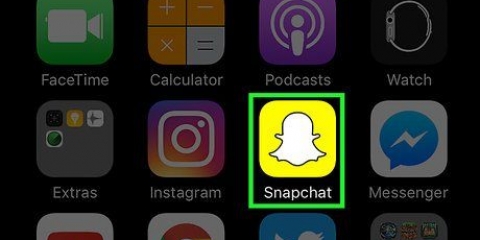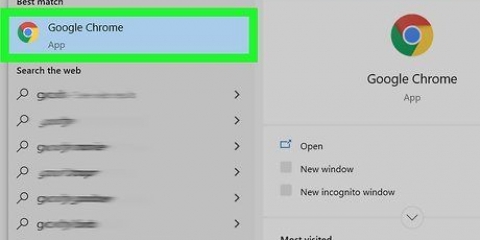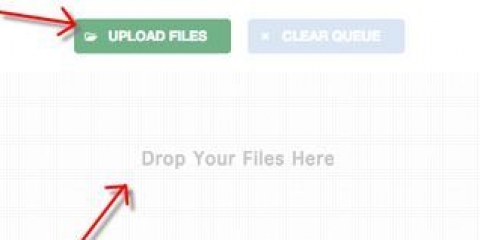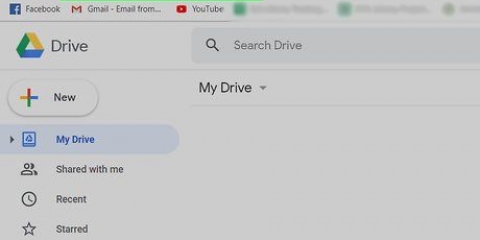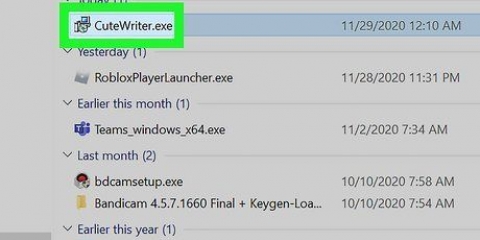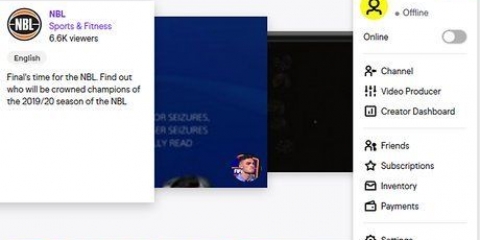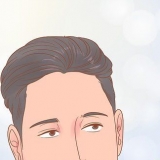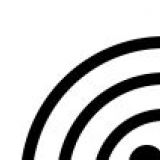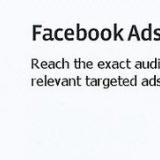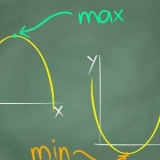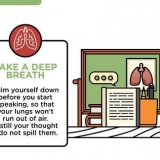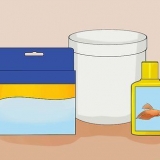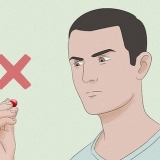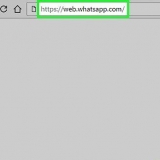Om du inte ser det här alternativet, leta efter "Skriv ut från systemfönstret"...` och klicka på den. Vissa program som Adobe Acrobat Reader DC stöder inte utskrift till PDF.











Spara en pdf-fil
Denna handledning visar dig hur du sparar ett dokument som PDF i Windows 10 och Mac OS.
Steg
Metod 1 av 3: I Windows 10

1. Öppna ett dokument. Öppna dokumentet, filen eller webbsidan du vill spara som PDF.

2. Klicka påFil. Du hittar detta i menyraden uppe till vänster på skärmen.

3. Klicka påSkriva ut…. Du hittar detta längst ner i rullgardinsmenyn.

4. Dubbelklicka påSkriv ut till PDF.

5. Namnge filen. Du gör detta i fältet `Filnamn:` längst ner i dialogrutan som visas.

6. Välj en plats för att spara filen.

7. Klicka påSpara. Du hittar detta längst ner till höger i dialogrutan. Dokumentet kommer att sparas som en PDF-fil på den plats du angett.
Metod 2 av 3: I Mac OS X

1. Öppna ett dokument. Öppna dokumentet, filen eller webbsidan du vill spara som PDF.

2. Klicka påFil. Det här alternativet finns i huvudmenyn längst upp till vänster på skärmen.

3. Klicka påSkriva ut…. Du hittar det här alternativet längst ner i rullgardinsmenyn.

4. Klicka påpdf. Du hittar detta längst ner till vänster i dialogrutan Skriv ut. En popup-meny visas.

5. Klicka påSpara som PDF... Du hittar det här alternativet nära toppen av popup-menyn.

6. Namnge filen. Du gör detta i fältet `Spara som:` högst upp i dialogrutan.

7. Välj en lagringsplats. Använd rullgardinsmenyn under fältet "Spara som:" eller välj en plats från gruppen "Favoriter" till vänster i dialogrutan.

8. Klicka påSpara. Detta finns längst ner till höger i dialogrutan. Dokumentet kommer att sparas som en PDF på angiven plats.
Metod 3 av 3: Använda Microsoft Office-program

1. Öppna ett Microsoft Word-, Excel- eller PowerPoint-dokument.

2. Klicka påFil. Detta finns i huvudmenyn längst upp till vänster på skärmen.

3. Klicka påSpara som…. Du hittar det här alternativet längst ner i rullgardinsmenyn.
I vissa versioner av Office klickar du på "Exportera"...` om detta är ett alternativ i menyn `Arkiv`.

4. Klicka på rullgardinsmenynFilformat:.

5. Klicka påpdf. I nyare versioner av Office hittar du det i gruppen Exportformat i menyn.

6. Ge dokumentet ett namn i "Exportera som:`.

7. Välj en plats för att spara dokumentet.

8. Klicka påSpara. Du hittar det här alternativet längst ner till höger i dialogrutan. Dokumentet kommer att sparas som en PDF-fil på den plats du angett.
Оцените, пожалуйста статью